Un studio PAO gratuit
Par robby le mercredi 9 mars 2005, 15:22 - Informatique - Lien permanent
Fatigué de payer des licences XPress au prix fort ? Laissez-vous tenter par le monde du logiciel libre. Illustration, image, mise en page : tout est là, tout est gratuit. Mais il faut d'abord dompter la couche UNIX du Mac.
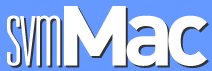
Par Edward Lichtner, 09.03.2005
Scribus, Inkscape, Ghostscript, Gimp : ces noms vous disent-ils quelque chose ? Vraisemblablement non. Mais si vous êtes actionnaire de Quark ou d'Adobe, ils seront un jour votre pire cauchemar. Jugez plutôt : un ensemble de logiciels de mise en page, de dessin vectoriel, de retouche d'image, avec séparation couleur et export en PDF/X (le PDF normalisé des imprimeurs). Des outils qui fonctionnent avec vos polices de caractêres habituelles, les mêmes profils de calibrage que ColorSync et un RIP PostScript logiciel, interprétant et affichant les fichiers EPS mais également PS (rappelons que ces derniers sont des fichiers en PostScript pur, normalement impossibles à visualiser sur Mac). Le tout est légal et
téléchargeable gratuitement sur Internet.
Mais attention ! Ces applications exigent de vous de la détermination, de la curiosité et une forte capacité d'adaptation. Car il s'agit de logiciels libres, ayant besoin de la couche UNIX de Mac OS. Un monde à part, loin de l'interface esthétique et aseptisée d'OS X. Loin des automatismes auxquels nous sommes habitués. Loin des produits qui s'installent par double clic et qui affichent poliment un compte rendu clair et factuel lorsque quelque chose ne marche pas comme prévu.
Sur la couche UNIX, véritable côté obscur de Mac OS, plus rien n'obéit aux mêmes rêgles. Les programmes se téléchargent et se compilent dans des fenêtres Terminal. Ils se lancent par la saisie d'une commande UNIX. Les interfaces sont austères. Les automatismes changent d'un programme à l'autre. Et lorsqu'une erreur se produit, c'est à vous de fouiller dans les fichiers de configuration pour comprendre ce qui ne va pas. Mais, heureusement, la communauté Open Source (les utilisateurs de logiciels libres) est l'une des plus soudées au monde. Elle informe et dépanne ses adeptes et met un point d'honneur à ne laisser personne en carafe.
Le moment de s'y mettre
Que faut-il attendre de ces outils underground ? Évidemment pas le même niveau de professionnalisme que les classiques du genre que sont Photoshop, Illustrator, InDesign ou XPress. Les produits que nous mettons en avant sont jeunes, manquent d'expérience et leurs programmeurs n'ont pas les mêmes budgets, ni les mêmes équipes que les géants du secteur. Mais quand on constate que les logiciels libres des arts graphiques assurent, dês maintenant, une séparation couleur calibrée et exportent des pages PDF, prêtes à flasher, acceptées sans incident par les systêmes prépresse les plus pointus, il ne fait aucun doute qu'un jour, le jeu en vaudra la chandelle. Notre conseil : faites-vous la main dês à présent. Lorsque la PAO libre sortira de l'ombre pour s'afficher au grand jour, vous pourrez dire "j'y étais".
Choisissez votre camp |
||
|
Côté pile Côté face |
Sur le web
Les sites de téléchargement
- Localisez et téléchargez le fichier MacOSXUpdateCombo10.3.6.dmg pour mettre votre systême à jour
- Localisez et téléchargez les outils de développement Xcode Tools
- Localisez et téléchargez le fichier Fink 0.7.1-Installer.dmg, l'installeur binaire de Fink
- Localisez et téléchargez l'installeur de Gimp 2, le logiciel de retouche d'image
- Téléchargez AquaScribus, l'outil de démarrage du logiciel Scribus
Les sites de référence
- Si vous lisez l'anglais, téléchargez le document Mac OS X for UNIX Users Technology Brief
- Tout ce qu'il faut pour comprendre et paramétrer Fink (cliquez sur le drapeau français)
- Le manuel utilisateur de Scribus (cliquez sur FR)
- Le manuel de Gimp en français
- Tout savoir sur Inkscape (en anglais)
- Une bibliothêque de clip-arts en SVG pour Inkscape
- Tout connaître sur la conversion des polices de Type 1 (en anglais)
Un coup de main ?
La majorité des sites que nous mentionnons dispose d'un forum de discussion sur lequel il n'est pas inutile de s'inscrire. Si vous tombez malgré tout sur un os ou si l'anglais n'est pas votre tasse de thé, faites-nous part de vos problêmes sur notre blogue. Promis, on ne se moquera de personne.
Installer les logiciels
Les programmes en Open Source fonctionnent dans l'environnement graphique X11, livré avec mac OS X. Ils nécessitent également le logiciel d'installation Fink et les outils de développement d'Apple. Nos conseils pour partir d'un bon pied.
La premiêre étape de la découverte du monde libre est la même pour tous :
installer un environnement graphique adapté aux logiciels UNIX. Appelé X11, il est fourni avec Panther, mais n'est pas mis en place par défaut. Pour y accéder, lancez une installation personnalisée d'OS X et cochez la case X11. Aprês l'opération, X11 se trouve dans le dossier Utilitaires du dossier Applications. Notre conseil : faites une installation d'OS X et de X11 sur une partition vierge de 6 à 8 Go (ou un disque externe). Vous travaillerez plus confortablement. Évitez également d'activer l'utilisateur root.
Deuxiême étape : insérer les outils de développement Xcode Tools, en prenant soin de cocher la case X11 SDK. Attention ! Le compilateur gcc, inclus dans Xcode 1.5, pose quelques problêmes. Procurez-vous la version 1.0 ou 1.2 de Xcode sur le site d'Apple.
La troisiême étape concerne Fink. Il s'intêgre par double clic comme un logiciel classique. Fink fonctionne dans la fenêtre Terminal (dossier Utilitaires du dossier Applications) et permet de télécharger et de compiler des programmes Open Source. Bonne nouvelle : il gêre lui-même la compilation. Vous n'aurez donc pas à vous frotter aux outils de développement.
Une fois Fink installé et configuré, vous êtes prêt à rapatrier les outils graphiques. Ouvrez une fenêtre Terminal et tapez : sudo fink install scribus. À chaque question posée, faites un retour à la ligne. Armez-vous de patience, l'installation et la compilation durent plusieurs heures. Agissez de même pour Inkscape. Gimp est plus simple à insérer (voir plus loin). Pour lancer un logiciel, démarrez X11 et tapez juste son nom : scribus, inkscape.
Utiliser Fink
Les programmes que vous allez télécharger à l'aide de Fink ne sont généralement pas dans leur version définitive, ni même compilés. Il faut donc configurer Fink pour accéder aux versions dites "instables". Dans une fenêtre Terminal, tapez : sudo pico /sw/etc/fink.conf. puis ajoutez unstable/main et unstable/crypto à la ligne "Trees:". Tout ce que Fink installe (à commencer par lui-même) se loge dans le dossier sw, à la racine du disque. Le jour où vous en aurez assez, supprimez ce dossier. Enfin, pour éviter le mode Terminal, l'installeur de Fink contient une interface graphique appelée Fink Commander. Mais vous devriez vite vous en passer...
Créer des icônes de démarrage
Ouvrir un logiciel dans une fenêtre Terminal manque de panache. Pour avoir de belles icônes double-cliquables pour démarrer X11 en arriêre-plan et lancer vos logiciels, procurez-vous l'AppleScript AquaScribus et modifiez-le pour en faire une version spécifique à chaque application. Pour les icônes elles-mêmes, cherchez les sets d'icônes Noia sur http://themes.kde.org.
Scribus : le metteur en page
Si l'on vous dit séparation couleur calibrée et export PDF haut de gamme, vous pensez InDesign ? Bien vu, mais comptez aussi sur Scribus qui impressionne malgré quelques défauts de jeunesse.
Cela vous plairait de faire de la PAO avec un logiciel dont l'interface ressemble à Windows ? Il n'y a pas si longtemps, notre réponse aurait été un non catégorique. Aujourd'hui, le doute est là. Scribus 1.2 apporte, en effet, toutes les fonctions nécessaires à un travail de mise en page, en presse magazine et quotidienne ou en publicité. Le chaînage des blocs fonctionne bien. Le positionnement et le cadrage des blocs texte et image par valeurs numériques se révêle três précis. Le programme récupêre sans difficulté les images bitmap en TIFF ou en EPS. Il accepte les illustrations vectorielles en EPS ou en SVG. Dans les deux cas, Scribus sait dégrouper les illustrations et donne accês individuellement aux éléments qui les composent. Une palette d'outils vectoriels permet même d'intervenir sur les points et les courbes des éléments importés. Enfin, mentionnons que l'application travaille sans soucis avec les polices du monde OS X (OpenType, TrueType, Type 1 converties ou dfont converties). Un gestionnaire de polices três bien conçu gêre l'accês aux fontes. Par ailleurs, il produit un gris typo nettement plus agréable à l'œil que celui de XPress et les lettrines sont de toute beauté.
Encore jeune...
Mais Scribus a tout de même quelques défauts à nous faire accepter. À commencer par son interface austêre. Les palettes flottantes deviennent vite encombrantes et ne sont pas toujours três réactives. La barre d'icônes se comporte de façon inattendue : celles qui ne servent pas dans un contexte donné (celles de texte quand on se trouve en mode image) disparaissent, laissant un vide grisâtre à leur place. On s'habitue vite, mais lors du premier démarrage, on se demande s'il n'y a pas eu un problême dans le téléchargement et la compilation des éléments d'interface...
Moins anecdotique et plus gênant, le positionnement vertical des paragraphes de texte dans les blocs manque un peu de précision. Enfin, les traits de coupe et les fonds perdus sont aux abonnés absents, ce qui oblige à se fabriquer ses gabarits et à ajuster ensuite les bounding box dans Acrobat.
Mais vous découvrirez un outil extrêmement performant dans sa gestion des séparations couleur en environnement calibré (y compris sur les images RVB importées) et dans ses exports PDF, qui permettent de rejoindre un flux de fabrication prépresse sans difficulté. Encore deux ans et ce programme s'avérera un "XPress killer".
Comment installer |
|
|
Tapez : sudo fink install scribus dans le Terminal. Aprês installation, démarrez X11, puis tapez : scribus. En cas de message "Command not found", tapez : /sw/bin/scribus |
|
Points forts
|
Points faibles
|
Le cas des polices
Pas de PAO sans polices de caractêres. Deux solutions s'offrent donc à vous : soit télécharger des fontes pour X11, soit convertir vos polices habituelles pour cet environnement. nous vous indiquons la méthode à suivre.
L'environnement X11 exploite des polices spécifiques accessibles gratuitement. Servez-vous de Fink pour télécharger et installer les familles suivantes : msttcorefonts, ghostscript-fonts (prenez la version 8.11 unstable) et x-ghostscript-fonts. En revanche, évitez le package gimp-freefonts qui fait mauvais ménage avec Scribus.
Pour accéder, sous X11, aux polices d'OS X, téléchargez et installez le package applesystemfonts. Il détecte et convertit automatiquement les polices dfont qui se trouvent dans /Bibliothêque/Fonts et Systême/Bibliothêque/Fonts. Des liens dynamiques sont créés vers les polices TrueType de Mac OS X. Pour les polices de Type 1, vous devez assurer la conversion au coup par coup avec le logiciel appelé "fondu", installé par applesystemfonts (tapez : fondu MinioReg, par exemple, pour obtenir un fichier Minion_Regular.pfb, compatible X11). Enfin, les polices OpenType sont reconnues directement. Indiquez juste à Scribus leur chemin d'accês dans l'onglet Additional Paths du dialogue Global Font Settings.
Ripper à l'écran
Notre configuration graphique sous X11 intêgre un vrai RIP PostScript logiciel, baptisé ghostscript. il garantit la pleine compatibilité des fichiers PostScript en entrée comme en sortie.
Les plus anciens d'entre nous se souviennent des railleries lancées à l'encontre du Mac par les adeptes de NeXT, une machine capable d'afficher les fichiers PostScript à l'écran (véritable humiliation pour le Mac, ordinateur graphique par excellence, qui n'était et n'est toujours pas en mesure de le faire). Le vent tourne, avec l'arrivée de Ghostscript, installé automatiquement avec les outils de notre studio Open Source. Ghostscript est un RIP PostScript logiciel, qui rastérise et affiche le contenu d'un fichier PostScript (PS), d'un EPS vectoriel ou d'un EPS bitmap, de quelque source que ce soit. C'est donc une porte d'entrée parfaite pour échanger des documents avec les logiciels OS X (Illustrator, XPress, etc.). Car les programmes de notre studio utilisent Ghostscript pour importer et exporter dans ces formats. Pour visualiser des documents PS ou EPS, ainsi que les PDF issus de Scribus, utilisez Ghostview (tapez gv en mode Terminal), qui est l'interface graphique de Ghostscript. Pas encore du vrai Display PostScript façon NeXT, mais un grand pas en avant malgré tout.
Gimp 2.0 : le pro de la retouche
Le logiciel de traitement d'image du monde libre impressionne par ses fonctions de création qui n'ont rien à envier à celles de Photoshop. Mais il lui manque des options de séparation couleur.
Impossible de parler d'un logiciel de travail de l'image numérique sans le comparer à la référence incontestée du genre : Photoshop. Si l'outil d'Adobe est un monument des industries graphiques, Gimp (pour GNU Image Manipulation Program) est, à une moindre échelle, une star du monde libre. Depuis quelques années déjà, il est réguliêrement mis en avant comme un exemple de ce que le monde Open Source est capable de produire de mieux.
Il est três proche de Photoshop. On y retrouve des fonctions de manipulation d'images quasi identiques. Gimp propose aussi une gestion des calques (avec effets de transparence), des couches RVB et des canaux alpha, des historiques, une palette de navigation pour se déplacer sur la surface d'une image et une batterie de filtres d'effets spéciaux. Mieux encore, sur bien des points, Gimp dame le pion à Photoshop. Il propose en effet un degré de paramétrage souvent un cran au-dessus. Un exemple ? La fonction de rééchantillonnage (taille de l'image sur Photoshop) indique en même temps la valeur en pixels, en pourcentage d'agrandissement ou de réduction, en taille imprimée (cm, mm, pouces, etc.) en fonction de la résolution, avec un choix d'algorithme d'interpolation. Le même souci de détail se retrouve dans les fonctions de correction couleur. Enfin, la gestion efficace de la mémoire donne une fluidité surprenante au logiciel.
Mais il manque l'essentiel à Gimp : la conversion des couleurs vers le mode CMJN.
À l'heure actuelle, l'outil ne travaille qu'en mode RVB (ou HLS et autres variantes). En attendant, il suffit d'enregistrer les images en RVB et laisser Scribus assurer la séparation. Une solution qui fonctionne bien, mais qui oblige à revoir ses habitudes de travail.
Une refonte en vue
La séparation couleur n'est pas au programme de la version 2.2 disponible bientôt, mais les développeurs comptent l'intégrer dans une refonte du cœur du programme. La séparation couleur, adossée à une gestion des profils ICC pour les espaces de travail RVB et CMJN (façon Photoshop), est une des fonctions les plus souvent demandées sur les forums. N'hésitez pas à la réclamer vous aussi. Ils finiront bien par comprendre...
Comment installer | ||
Téléchargez le fichier Gimp-2.0.5-2.dmg sur www.gimp-app.sourceforge.net Ouvrez l'image-disque et copiez l'application sur le disque dur. Double-cliquez sur l'icône Gimp 2.0 pour démarrer. | ||
Points forts
|
Points faibles
|
|
Séparation quadri
La séparation des couleurs est une étape indispensable qui s'effectue dans le logiciel de mise en page. cela ne pose pas de problême à nos outils alternatifs, car Elle s'appuie sur les mêmes profils de calibrage que ceux de Mac OS X.
Nous avons l'habitude de convertir les images bitmap en CMJN dans Photoshop, puis d'assurer la séparation couleur des pages complêtes dans XPress ou InDesign. Notre studio Open Source change un peu la donne. En effet, le logiciel de retouche d'image Gimp, même dans sa version 2, n'assure pas la conversion en CMJN. Ce sont donc des images en RVB que l'on exporte vers Scribus, l'outil de mise en page. Il assure la séparation couleur du contenu des pages, y compris les images.
Il n'y a toutefois pas lieu de s'inquiéter, car la séparation couleur s'appuie sur des données connues : celles des profils ICC que nous fabriquons et utilisons dans l'environnement OS X. Ces profils sont reconnus par Scribus, qui les utilise pour corriger l'affichage et pour assurer les conversions vers le mode CMJN. Résultat : Scribus travaille aussi confortablement avec une image RVB importée de Gimp, qu'avec une image CMJN importée de Photoshop (sur notre écran, la prévisualisation du film du noir).
Préparer le flashage
Une fois finalisés, Les documents prêts à flasher sont exportés en PDF pour être transmis à l'imprimeur. Le reste du processus prépresse est identique à celui que nous connaissons sur Mac avec les logiciels commerciaux.
Existe-t-il sous l'environnement X11 un pilote d'impression compatible avec la flasheuse que vous utilisez ? Pas sûr. Mais pas d'affolement, la communication n'est pas rompue pour autant. La plupart des flux de production prépresse exploités aujourd'hui par les imprimeurs sont alimentés en pages PDF (les documents natifs XPress que nous faisions flasher jusqu'à ces derniêres années sont en voie de disparition). Notre studio Open Source suit le même mouvement. Ainsi, le logiciel de mise en page Scribus dispose de fonctions d'export en PDF três avancées. Il est même possible d'exporter des pages en PDF/X-3, un format normalisé bien connu des prestataires du prépresse. Nos tests ont montré que les pages PDF issues de Scribus sont tout à fait au niveau pour une impression commerciale (y compris en ce qui concerne les polices). Notons enfin que les documents SVG qui ont été produits avec Inkscape peuvent être importés tels quels dans Illustrator (voir notre illustration). Les graphistes travaillant en sous-traitance pour des studios équipés en "PAO payante" seront comblés.
Inkscape : dessin vectoriel
Les amateurs de courbes de Bézier et d'images vectorielles feraient bien de se pencher sur Inkscape, un outil três convaincant, même s'il n'est pas encore au niveau de ses équivalents du commerce, Illustrator ou FreeHand.
Comment osons-nous mettre en avant un logiciel de dessin vectoriel comme Inkscape 0.39 ? Pas de fonctions de dessin 3D, pas d'effets typo ou de ligatures OpenType, pas de dégradés de couleurs par maillage, pas d'effets de transparence élaborés type Photoshop, pas de palettes à onglets. La liste est longue.
Admettons-le, Inkscape a du retard sur l'outil d'Adobe et sans doute autant sur FreeHand de Macromedia. Mais pour un programme Open Source, sorti il y a quelques mois, le résultat est impressionnant. Il est le fruit des efforts d'une petite équipe de développeurs, transfuges d'un autre projet de logiciel vectoriel, appelé Sodipodi (téléchargez-le sur Fink, ne serait-ce que pour comparer). En moins d'une année, ses auteurs ont réussi à produire une interface élégante et três efficace, ainsi qu'une batterie de fonctions performantes.
Du bon et du moins bon
La quasi-totalité des indispensables est là : des outils de dessin en courbes de Bézier três bien conçus, des effets calligraphiques sur les tracés, des dégradés de couleurs linéaires ou concentriques avec un niveau de paramétrage três détaillé, une gestion assez aboutie de la transparence, des textes convertibles en vecteurs et des guides de positionnement qui fonctionnent à merveille. En revanche, quelques handicaps sont là. Notamment un bogue d'affichage qui fait apparaître les menus déroulants derriêre les boîtes de dialogue auxquelles ils appartiennent, ce qui oblige à choisir les options en aveugle, avec les flêches du clavier. Pas franchement pratique, mais on s'y habitue. Autre problême : il rechigne à importer des documents provenant d'Illustrator, quel que soit le format choisi (AI, EPS, PDF...). Mais l'export d'Inkscape vers Scribus se déroule sans difficultés, grâce au SVG, un standard du Web que le logiciel de dessin emploie comme format de travail interne et que Scribus reconnaît parfaitement, y compris pour le prépresse (évitez certains effets de transparence que les RIP refusent). Bref, ne comptez peut-être pas sur Inkscape pour produire des PLV complexes à multiples rabats, mais pour des illustrations à intégrer dans une mise en page avec Scribus, le programme est parfaitement à la hauteur. Vous servez-vous vraiment de toutes les fonctions d'Illustrator ?
Comment installer |
||
|
Tapez : sudo fink install inkscape dans le Terminal.
Aprês installation, démarrez X11, puis tapez : inkscape | ||
Points forts
|
Points faibles
| |